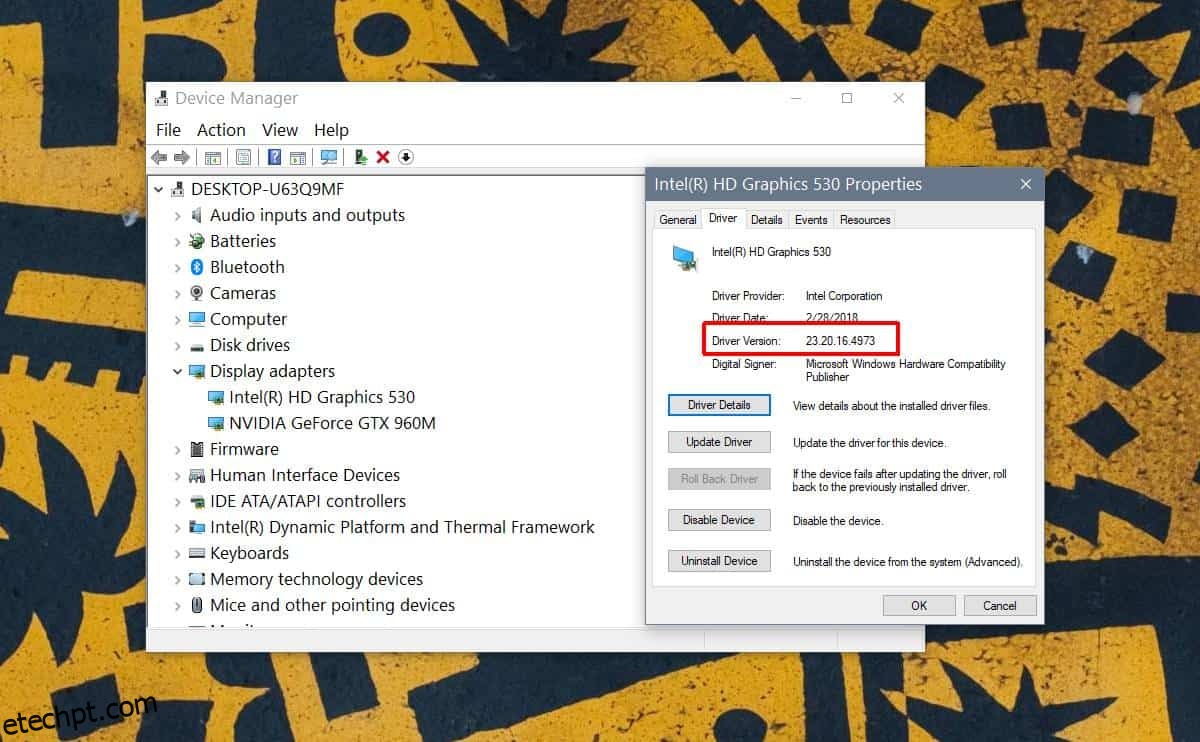O número de coisas que podem e deram errado com uma atualização do Windows 10 é simplesmente incrível. O problema mais recente não vem da Microsoft, mas da Intel. As placas gráficas da Intel são amplamente utilizadas por um grande número de fabricantes de PCs e laptops e parece que a Intel lançou uma atualização de driver que quebra algo no Windows 10 1809. Como resultado, a Microsoft está bloqueando o Windows 10 1809 em sistemas que estão executando o problema motoristas. Veja como você pode verificar se os drivers de vídeo Intel estão bloqueando o Windows 10 1809.
Drivers de vídeo Intel bloqueando o Windows 10 1809
Os drivers de vídeo Intel que bloqueiam o Windows 10 1809 são;
v 24.20.100.6344
v 24.20.100.6345
Agora você precisa verificar qual versão do driver de vídeo você está executando. Para fazer isso, abra o Gerenciador de dispositivos. Você pode procurá-lo na pesquisa do Windows ou pode abrir o Painel de controle e ir para Hardware e som e selecionar Gerenciador de dispositivos em Dispositivos e impressoras.
No Gerenciador de dispositivos, expanda o grupo de dispositivos Adaptador de vídeo e selecione sua placa gráfica Intel. Clique duas vezes nele para abrir suas propriedades. Vá para a guia Driver e verifique a versão do driver.
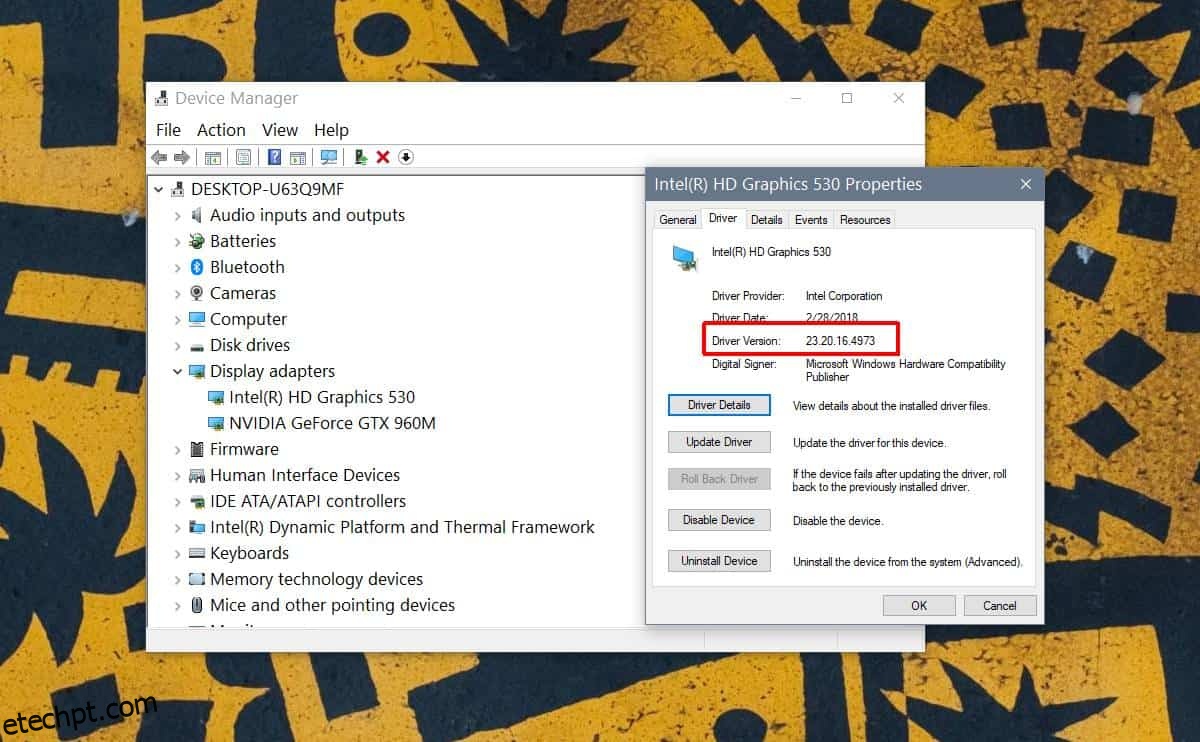
Se você recebeu um dos drivers atualizados para os quais a Microsoft está bloqueando as atualizações, será necessário reverter para uma versão mais antiga e executar a atualização do Windows. Se a opção de reversão não estiver disponível, o que você pode fazer é visitar a Intel e encontrar o driver de vídeo disponível além dos drivers problemáticos.
Se você não conseguir encontrar o driver no site da Intel, visite o site do fabricante do seu laptop/desktop e baixe o driver de vídeo que está disponível lá. O driver obviamente será uma versão mais antiga e, quando você tentar instalá-lo, ele informará que uma versão mais recente está disponível e em execução no seu sistema.
Para contornar isso, você deve primeiro desinstalar o driver do Gerenciador de dispositivos e, em seguida, instalar manualmente o que você baixou. A qualidade da tela pode cair depois que você remover o driver, mas não se preocupe. Tente manter seu sistema desconectado da Internet enquanto faz isso para impedir que o sistema procure e instale drivers mais recentes. Quando terminar, bloqueie as atualizações do driver de vídeo até receber a próxima atualização do Windows 10.
Se você não está muito ansioso para obter a próxima atualização do Windows 10, pode esperar um pouco. A Microsoft está ciente desse problema e está trabalhando ativamente com a Intel para enviar uma correção para ele. Se você não conseguir encontrar drivers de vídeo mais antigos, sempre poderá fazer uma instalação limpa da nova versão do Windows 10. A ferramenta de criação de mídia foi atualizada para baixar 1809.